Как стереть данные с iPhone iPad: топ простых метода сброса данных

Содержание
Компания Apple вкладывает в свою продукцию огромный потенциал и массу технических возможностей. Наверное, поэтому многие пользователи отдают предпочтение товарам именно данной корпорации. Так что никого нельзя удивить заявлением, что продукция Apple всегда имеет отличный спрос на рынке. Более того, купить поддержанный айфон или айпад – это тоже успех. Самое интересное, это подход компании, ведь разработчики понимают, что если они будут поддерживать несколько лет свою продукцию на должном программном уровне, то тогда покупатели активней начнут приобретать уже бывалые в использовании гаджеты. Кстати, если вы задумались над покупкой восстановленного iPhone, советуем обратиться в наш магазин Apple в Украине.

Владельцы айфонов или айпадов очень часто не выбрасывают свои устройства, а перепродают их. Это, кстати, не только спасает экологию от лишнего потребительского мусора, но и дает возможность остальным купить желанный девайс дешевле. Если о приемлемом внешнем виде говорить даже не стоит, так как это очевидная вещь ведь, согласитесь, никому не нужен побитый и поцарапанный телефон, даже если он от Apple. Таким образом, необходимо сделать упор в том, как продать айфон или айпад. И в первую очередь необходимо подумать об удалении всей накопившейся информации о прошлом владельце. Мы расскажем вам о трех самых простых и действенных способах как удалить все данные с айфона или айпада.
Для читателей блога ICOOLA скидка:
Как отформатировать iPhone с помощью iTunes
Самый элементарный и простой способ избавиться от всех данных на айфоне или айпаде – это использовать приложение iTunes. Почему данный метод является самым популярным и наилучшим? Все просто, ведь в данном случае пользователь должен будет подключить свое устройство к компьютеру. Это значит, что у него появится возможность, перед полным удалением информации с айфона, сделать ее резервную копию. Так, владелец сможет сохранить и перенести на новый айфон некую информацию:
- Самобытные настройки важных программ системы, включая информацию с Touch ID;
- Сохраненные данные о банковской карте с Apple Pay;
- Информацию из медицинских приложений;
- Все файлы, которые были скачаны в iBooks на iPhone или iPad в формате PDF;
- Программы и данные из App Store;
- Любой контент, который сохранен в iTunes Store;
- Все, что было сохранено в iCloud;
- Все синхронизированные с iTunes данные (аудио, видео, книги, фотографии и прочее)

Для того чтобы начать процесс резервного копирования в iTunes, нужно подключить айфон к ноутбуку или ПК, осуществить синхронизацию и найти необходимый пункт в предложенном меню. Такая резервная копия поможет сохранить все необходимые важные данные и фотографии. Также ее можно использовать на новом айфоне или айпаде. С уже имеющейся информацией можно будет мгновенно настроить гаджеты под работу.
После подготовки резервной копии, можно начинать чистить девайс от всех данных и сброса настроек. Чтобы полностью почистить айфон или айпад необходимо выполнить некоторые действия:
- Подключите желаемое устройство к iTunes и снова синхронизируйте их;
- Найдите пункт «Восстановить iPhone/iPad»;
- Должно появиться окно, где будет кнопка «Восстановить», нажмите на нее и ждите.
После такой процедуры ваше устройство сбросит все до последней версии прошивки, которая вышла. Очень важно помнить, что в процессе сброса данных, ни в коем случае не нужно доставать кабель из гаджета, так как в таком случае может случиться программный сбой. Такой сбой повлечет за собой появление ошибок в работе гаджета. В процессе удаления информации из айфона или айпада можно перепрошить свое устройство на ранние версии программного обеспечения.
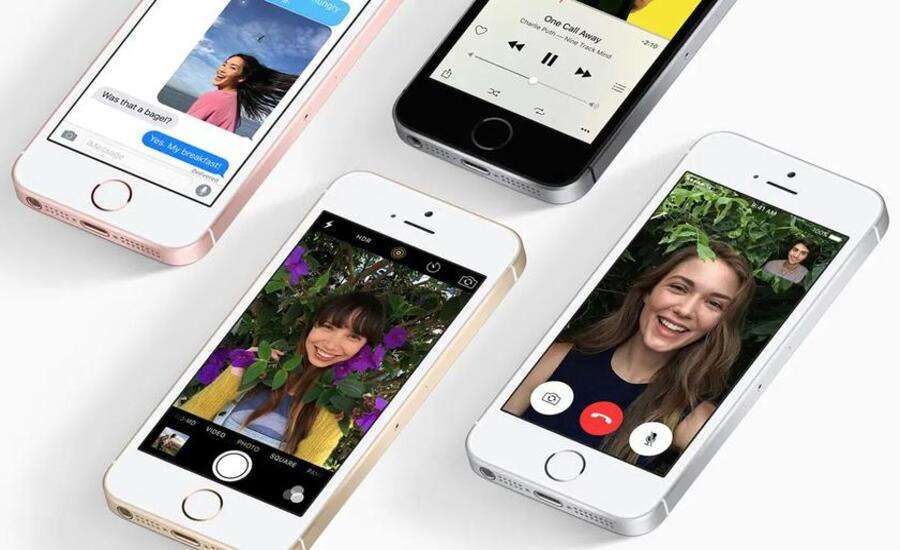
Читайте также другие статьи в нашем блоге: Как перенести контакты с Андроид на Айфон
Как удалить всю информацию с Айфона или Айпада удаленно
Экосистема устройств Apple предоставляет пользователям возможность удаленной работы с гаджетами, с условием понимания функционирования Apple ID. Если появилась необходимость удалить данные с айфона или айпада удаленно, то помочь с этим может iCloud.
Для начала убедитесь, что на необходимом гаджете функция «Найти iPad/iPhone» включена. Дальше нужно зайти на официальный сайт iCloud и прописать данные своего Apple ID. После этого должен появиться список доступных возможностей, и там следует найти пункт «Найти iPad/iPhone». Нажмите на данный пункт и тогда должна появиться карта. Сверху карты будет меню, где вы сможете увидеть все девайсы поточного Apple ID с включенной функцией поиска.
Просто сделайте выбор необходимого устройства, с которого нужно удалить данные и выберите в меню, что появилось, «Стереть iPad/iPhone». После того как вы подтвердите свои действия, процесс форматирования устройства начнется. Таким образом вы сможете удалить все данные с телефона или планшета даже в случае если они отключены. iCloud просто пошлет сигнал и тогда, когда телефон или планшет включится, или подключится к интернету, сигнал сработает.

Рекомендуем также ознакомиться с нашим ассортиментом и купить айфон б/у в Киеве (восстановленный) по очень доступной цене.
Как полностью удалить все с Айфона или Айпада
Чтобы полностью удалить всю информацию с айфона или айпада вовсе не обязательно подключаться к компьютеру или искать методы удаленного управления гаджетами через iCloud. Полное форматирование данных на айфоне можно провести всего в несколько кликов:
- Зайдите в главное меню настроек телефона или планшета и выберите пункт «Основные», а далее «Сброс»;
- Чтобы почистить все данные и сбросить настройки к заводским, нажмите кнопку «Стереть контент и настройки»;
- Пройдите процесс подтверждения, дважды введя пароль от гаджета;
- Должна появиться кнопка «Стереть», и нажав на нее, вы можете столкнуться с просьбой устройства вести пароль от Эпл айди, но она появится, только если у вас включена функция найти iPad/iPhone;
- После того как вы ввели пароль, ваше устройство сделает перезагрузку, после чего на экране высветиться лого компании и строка, заполняющаяся по мере форматирования данных с гаджета.
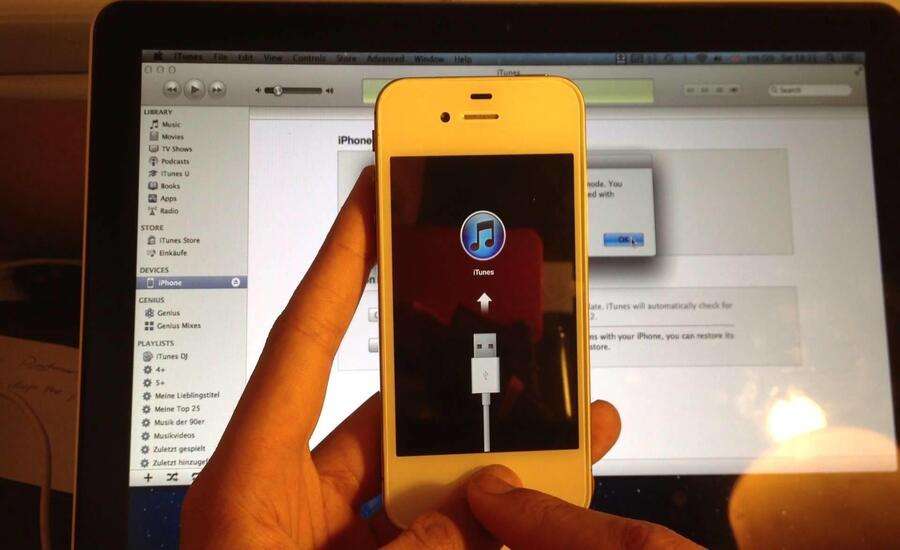
Пользователю важно понимать, что процедура форматирования данных может занять как несколько минут, так и более получаса, ведь все зависит от модели гаджета, общей памяти устройства, версии обновления и прошивки и прочее. Убедитесь, что ваше устройство в момент форматирования не разрядится и не отключится, так как это приведет к тому, что его придется восстанавливать через специальный DFU режим.
Узнайте также интересные факты: Проверка iPhone по IMEI: нюансы и особенности IMEI
Ваша оценка: